win10系统恢复出厂设置找不到恢复环境 win10恢复出厂设置找不到选项怎么办
更新时间:2024-04-11 16:04:11作者:yang
Win10系统恢复出厂设置找不到恢复环境,让很多用户感到困惑,当我们需要恢复系统时,却发现找不到相应的选项,这时候该怎么办呢?在这种情况下,我们可以尝试通过其他方式来实现系统恢复的操作,或者寻求专业人士的帮助解决问题。希望大家能够顺利解决Win10系统恢复出厂设置找不到恢复环境的困扰。
具体方法:
1.点击右下角win图标旁边的“小圈圈”输入 cmd,这里务必 以管理员身份运行,弹出的对话框 选择 是。
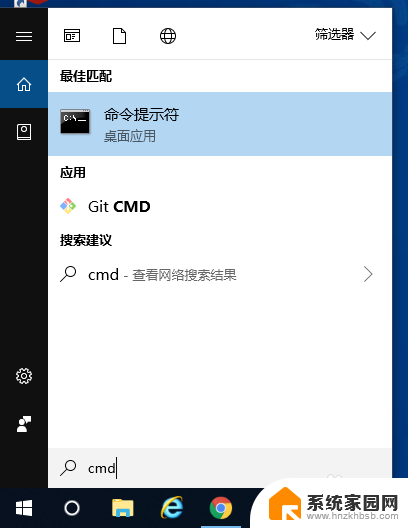
2.在命令提示符中输入命令:reagentc /info 并回车,会显示如下信息。
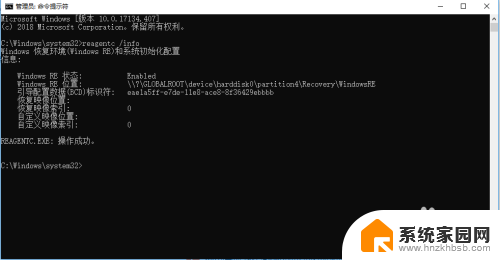
3.将WINER.WIM文件设置为系统默认的恢复环境镜像,在命令提示符中执行:reagentc /setreimage /path C:\Recovery\WindowsRE。(路径以你WINER.WIM路径为准)
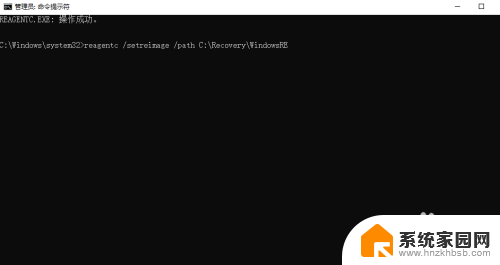
4.接着继续在cmd窗口中输入命令,reagentc /enable ,如下图显示:
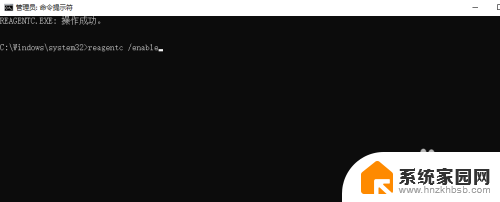
5.如果你怕在重置的过程中出现问题的话可以使用下面的不删除数据重置win10系统方法,点击说明左下角开始菜单,然后选择设置。
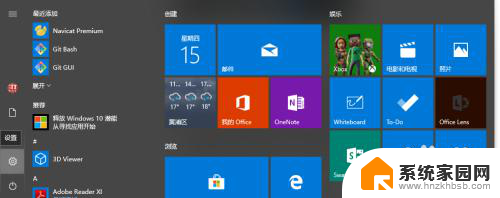
6.在设置界面选择 更新和安全,点击即可。
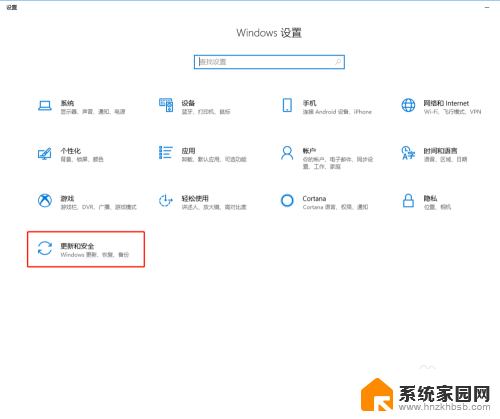
7.恢复界面选择 “重置此电脑”然后点击 “开始”。
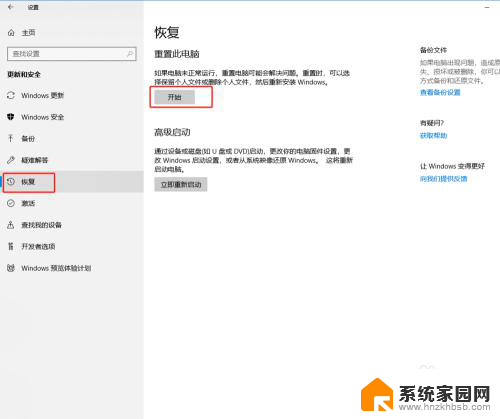
8.出现的界面中选择 “保留我的文件重置”。
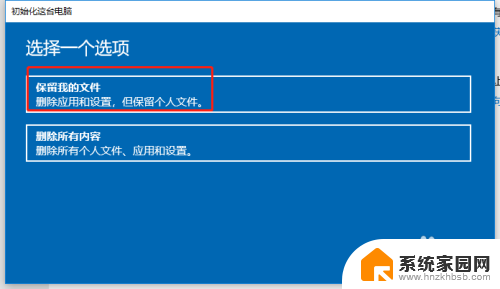
以上就是win10系统恢复出厂设置找不到恢复环境的全部内容,碰到同样情况的朋友们赶紧参照小编的方法来处理吧,希望能够对大家有所帮助。
win10系统恢复出厂设置找不到恢复环境 win10恢复出厂设置找不到选项怎么办相关教程
- win10恢复找不到恢复环境 win10系统恢复出厂设置找不到选项
- win10专业版恢复出厂设置 找不到恢复环境 Win10找不到恢复环境的解决方案
- win10电脑想恢复出厂设置怎么弄 win10电脑恢复出厂设置教程
- 怎么恢复到win10 电脑恢复出厂设置win10步骤
- win10设置里面没有恢复选项 Win10设置没有恢复选项怎么恢复
- win10恢复在哪 win10恢复出厂设置步骤
- 电脑网络恢复出厂设置 win10如何恢复网络设置
- 我的win10没有恢复选项 Win10设置里没有恢复选项怎么回复
- win10系统系统重置 如何在win10电脑上恢复出厂设置
- win10系统的蓝牙被删了怎么恢复 win10蓝牙图标找不到怎么设置
- 电脑网络连上但是不能上网 Win10连接网络显示无法连接但能上网的解决方法
- win10无线网密码怎么看 Win10系统如何查看已连接WiFi密码
- win10开始屏幕图标点击没反应 电脑桌面图标点击无反应
- 蓝牙耳机如何配对电脑 win10笔记本电脑蓝牙耳机配对方法
- win10如何打开windows update 怎样设置win10自动更新功能
- 需要系统管理员权限才能删除 Win10删除文件需要管理员权限怎么办
win10系统教程推荐
- 1 win10和win7怎样共享文件夹 Win10局域网共享问题彻底解决方法
- 2 win10设置桌面图标显示 win10桌面图标显示不全
- 3 电脑怎么看fps值 Win10怎么打开游戏fps显示
- 4 笔记本电脑声音驱动 Win10声卡驱动丢失怎么办
- 5 windows查看激活时间 win10系统激活时间怎么看
- 6 点键盘出现各种窗口 如何解决Win10按键盘弹出意外窗口问题
- 7 电脑屏保在哪里调整 Win10屏保设置教程
- 8 电脑连接外部显示器设置 win10笔记本连接外置显示器方法
- 9 win10右键开始菜单没反应 win10开始按钮右键点击没有反应怎么修复
- 10 win10添加中文简体美式键盘 Win10中文输入法添加美式键盘步骤